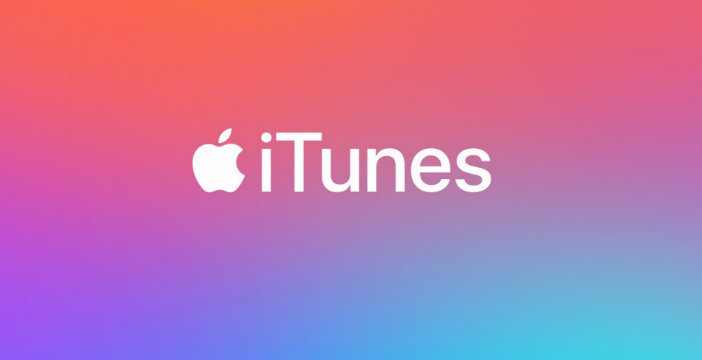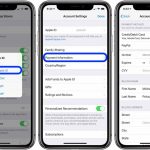App Store è pieno zeppo di prodotti da poter scaricare e utilizzare gratuitamente nei propri dispositivi iOS. Molte applicazioni e giochi vengono distribuiti in cambio di un investimento che, quasi sempre, è molto ridotto. Anche iTunes, ovvero la piattaforma in cui poter acquistare musica, film e serie TV, richiede il pagamento di una prestabilita somma di denaro per ogni singolo acquisto. Insomma, è utilissimo collegare uno o più metodi di pagamento che ci permetteranno di effettuare comodamente e velocemente i nostri acquisti nei device Apple.
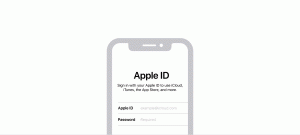
In questa guida vedremo come inserire, rimuovere e gestire i metodi di pagamento collegati al tuo ID Apple.
Indice dei contenuti
Gestire il metodo di pagamento
L’azione che andremo ad analizzare e spiegare è la sostituzione di un metodo di pagamento. Questa procedura è utile nel caso in cui, ad esempio, la tua carta di credito dovesse scadere. Potrai effettuare questa modifica da diverse piattaforme.
iPad e iPhone
- Prendi il tuo tablet o il tuo smartphone su cui è presente la mitica mela morsicata e apri le impostazioni;
- Scegli la voce “iTunes e App Store”, per accedere alla sezione dedicata a questi due strumenti;
- Effettua un click sul tuo ID Apple, posto in testa alla lista, e, successivamente, su “Visualizza Apple ID”;
- Scegli la voce “Informazioni di pagamento”, inserisci, nei campi che sono appena apparsi, le informazioni richieste e clicca su “Fatto”. La procedura è ora completa; se vuoi utilizzare un account PayPal come metodo di pagamento, leggi il passaggio successivo.
- Per utilizzare un account PayPal, che puoi creare gratuitamente dal sito web ufficiale della società, dovrai invece cliccare il pulsante “PayPal”: dovrai semplicemente inserire la tua e-mail o numero telefonico e la tua password.
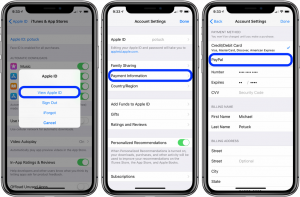
Mac e PC
In questo paragrafo sarà analizzata la procedura utile nel caso in cui iTunes sia stato installato nel proprio PC Windows o Mac; per ottenere lo stesso risultato utilizzando il sito web ufficiale, passa a quello successivo.
- Accendi il computer e apri iTunes;
- Effettua l’accesso al tuo profilo, inserendo le credenziali;
- Clicca su “Account”, situato nella barra posta nella parte alta dello schermo;
- Effettua un click su “Visualizza il mio account…”;
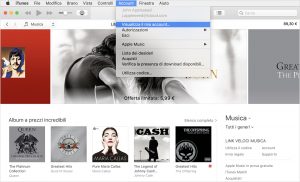
- Inserisci, solo se richiesto, la password del tuo account;
- Seleziona “Modifica”, vicino a “Metodo di pagamento”;
- Inserisci i dati della tua carta di credito, nel caso in cui dovessi scegliere questa opzione, o le tue credenziali PayPal, cliccando lo specifico pulsante sopra i loghi dei circuiti di pagamento (Visa e Mastercard); quando avrai terminato, ti basterà cliccare “Fatto”.
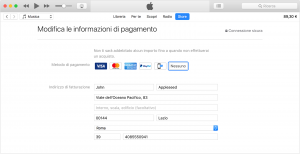
Sito web ufficiale
Nel caso in cui tu non volessi scaricare l’applicazione iTunes nel tuo computer, potrai cambiare il metodo di pagamento dal sito web dedicato.
- Recati sul sito web appleid.apple.com, dedicato proprio alla gestione del tuo ID Apple;
- Effettua l’accesso, inserendo le tue credenziali;
- Effettua un click sulla voce “Pagamento e spedizione”;
- Clicca su “Modifica”;
- Inserisci i dati della tua carta o le credenziali del tuo conto PayPal, dopo aver selezionato la specifica voce;
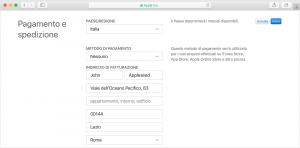
- Clicca su “Salva”, per completare la procedura. Assicurati di non riavviare o chiudere la pagina prima che le modifiche vengano salvate correttamente.
Android
Anche due importanti rivali hanno recentemente trovato un punto d’incontro: Apple Music è finalmente sbarcato sui dispositivi Android. Puoi scaricare questa interessante applicazione dedicata alla musica dal Google Play Store.
- Apri, dopo aver effettuato l’installazione, Apple Music, accedi e scegli una qualsiasi scheda. Effettua un click sui tre punti, utili per accedere al menu.
- Scegli la voce “Impostazioni account” e, solo dopo, “Informazioni di pagamento”, per accedere alla sezione di nostro interesse.
- Inserisci la tua password, nel caso in cui ti venga richiesto questo dato.
- In questa sezione dell’app potrai modificare il metodo di pagamento, inserendo una carta o un conto PayPal, o eliminare quello già presente, cliccando su “Nessuno”.
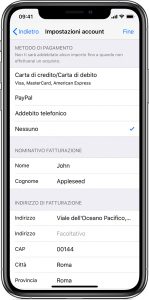
- Clicca su “Fine”, dopo aver completato la compilazione di tutti i campi.
Metodi di pagamento e informazioni
I metodi di pagamento disponibili sono differenti e permettono a praticamente chiunque di effettuare acquisti su iTunes o App Store. Scopriamo insieme le possibili scelte che gli utenti potranno compiere durante i procedimenti che abbiamo trattato nei paragrafi precedenti:
- Carta di credito/Carta di debito (include anche le prepagate, come PayPal, PostePay, Hype etc.): è il classico metodo di pagamento accettato online. Qui potrai inserire i dati della tua carta, anche prepagata, facente parte dei principali circuiti bancari, ovvero Mastercard, Visa o American Express.

8. Esempio della parte anteriore di una carta di credito. I dati richiesti sono: il codice, la data di scadenza e il CVV. L’ultimo valore è presente nella parte posteriore (3 cifre in quasi tutte le carte; 4 cifre in quelle American Express).
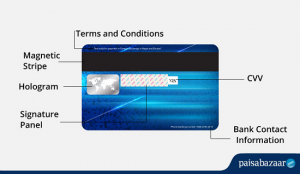
- PayPal: la società PayPal Holdings, Inc. non è un semplice metodo di pagamento; ma uno strumento che permette di pagare e inviare/ricevere denaro. Tutti i consumatori maggiorenni possono creare un nuovo account gratuitamente dal sito web ufficiale e basterà, per effettuare i pagamenti, inserire l’indirizzo e-mail o il numero di telefono e la password. Potrai decidere di ricevere denaro dai tuoi amici, conoscenti, clienti etc. dando loro semplicemente il tuo indirizzo e-mail o numero telefonico.

- Nessuno: cliccando su questa voce, i metodi di pagamento saranno totalmente rimossi e non potrai più effettuare acquisti, tranne se dovessi decidere di inserirne uno nuovo successivamente.